
Messenger er en af de mest populære messaging -applikationer blandt brugere på Android. Facebook -applikationen er en god måde at holde kontakten med vores venner og familie på det sociale netværk. Derudover er der med tiden blevet indarbejdet nye funktioner i appen for at kunne have bedre chats, fra forskellige emojis og klistermærker, til muligheden for at foretage opkald eller videoopkald (inklusive gruppeopkald).
Der er tidspunkter, hvor du ønsker det slet beskeder på din konto i Messenger. Dette kan være fra en bestemt chat, du har haft, eller slette dem alle, hvis du planlægger at stoppe med at bruge dette program på din Android -telefon eller pc. I alle tilfælde er der måder at slette sådanne meddelelser.
Slet beskeder fra en chat i Messenger
Den enkleste sletning af beskeder er, når vi vil slet beskeder fra en individuel chat i appen. Det kan være en chat, hvor der ikke har været aktivitet i lang tid, eller det kan være en chat med en person, der har taget beslutningen om at slette deres Facebook -konto, eller det kan være dig, der ønsker at slette deres Facebook -konto og forlade at bruge Messenger. Under alle omstændigheder er sletning af meddelelser fra en individuel chat meget enkel og kan gøres både i Android -appen og på pc'en.
På Android
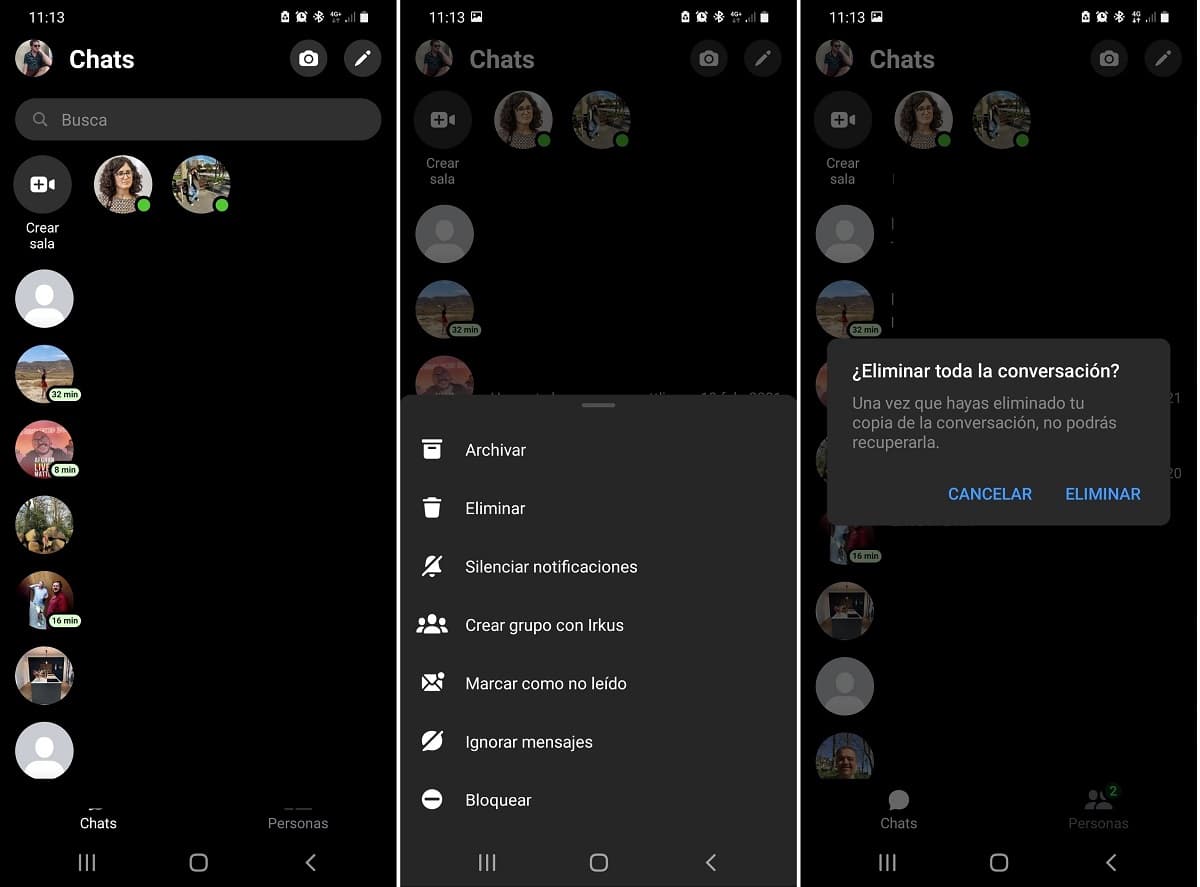
Hvis du bruger Facebook Messenger -applikationen til Android, sletning af meddelelser er virkelig enkel. I et par trin vil du kunne slette en bestemt chat (eller flere), som du har på din konto i appen. De trin, du skal følge for at slette disse meddelelser, er:
- Åbn Messenger -appen på din Android -telefon.
- Find den eller de chatte, du vil fjerne fra din konto i applikationen.
- Langt tryk på en chat.
- Der vises en menu nederst på skærmen.
- Klik på sletningsmuligheden i den pop op-menu.
- Hvis der er flere samtaler, du vil fjerne fra din konto, skal du gentage denne proces med disse chats.
Processen tager kun et par sekunder, og vi har fjernet den chat for altid. Dette forudsætter også det de filer, der er blevet udvekslet i den nævnte chat de elimineres for evigt. Så hvis der er fotos i en chat, som du vil gemme, skal du downloade dem til din enhed, før du sletter den chat på din konto.
I computeren
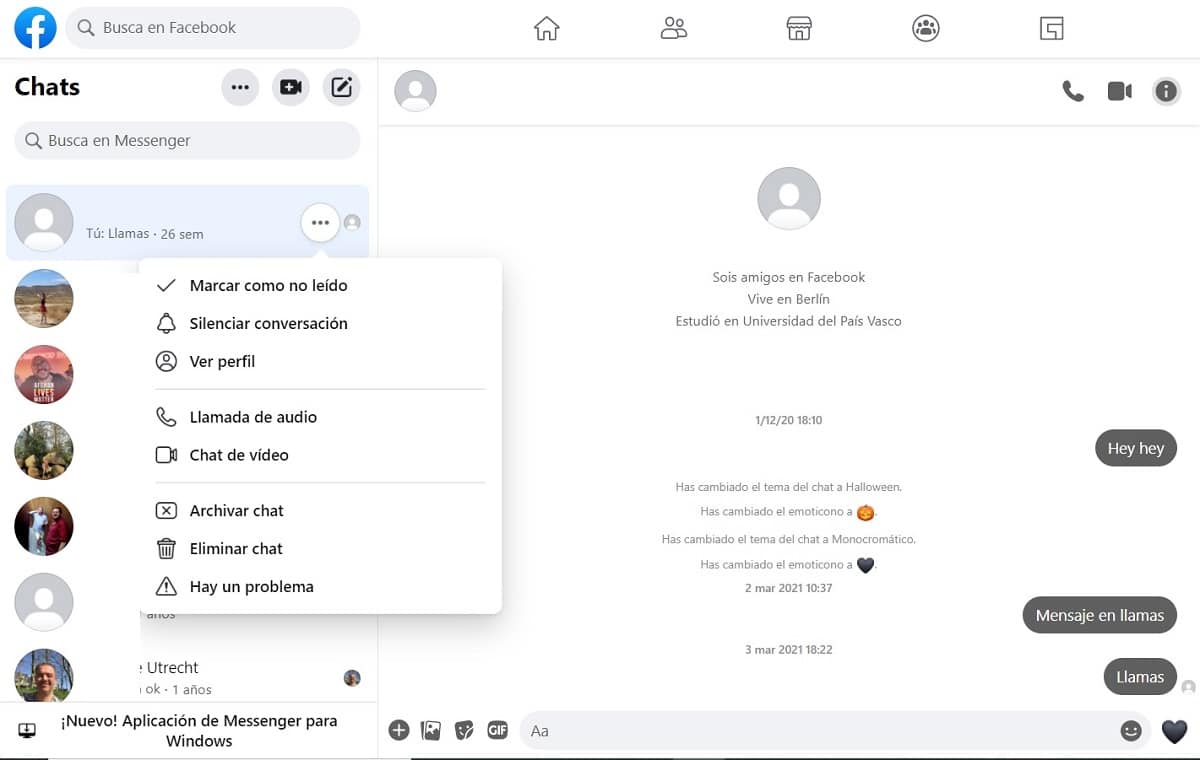
Den anden mulighed for at slette en bestemt chat i Messenger er at gøre det fra computeren. Som du allerede ved, er denne beskedtjeneste i sin desktopversion integreret i Facebook. Processen ligner meget det, vi har gjort i Android, så det giver ingen komplikationer, når du gør dette. De trin, der skal følges, er:
- Gå til Facebook fra browseren på din pc.
- Log ind på din konto på det sociale netværk.
- Klik på ikonet Messenger øverst til højre på skærmen.
- Chats åbnes i en rullemenu.
- Klik på indstillingen i slutningen, der siger "Se alt i Messenger."
- I venstre side af skærmen ser du chats. Find den chat, du vil slette.
- Klik på den tre ellipse ud for den nævnte chat.
- Klik på Slet chat i menuen, der vises.
- Gentag denne proces med andre chats, som du også vil slette.
Som i denne proces i Android, hvis vi sletter chatten multimediefiler slettes vi har i det. Derfor, hvis der er fotos eller videoer, som du vil beholde på din computer, skal du downloade dem, før denne chat slettes, for ellers vil du miste dem for evigt. Du bør gøre det samme med andre chats, som du planlægger at slette fra din Messenger -konto.
Slet alle Messenger -beskeder
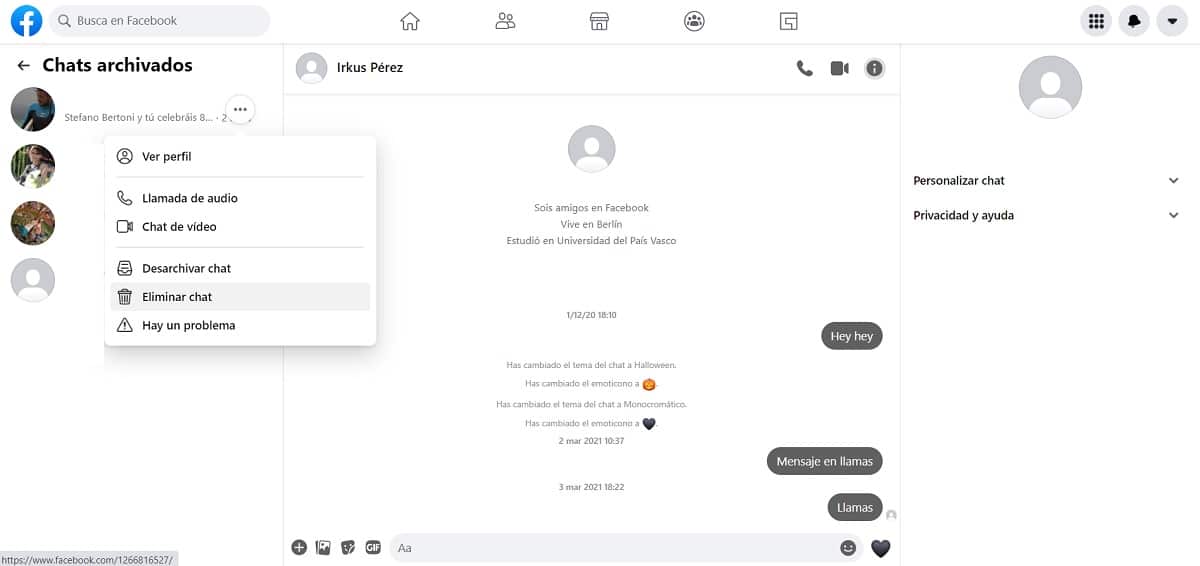
Den anden mulighed, som vi finder, er den slet alle de beskeder, vi har på Facebook Messenger. Du vil måske stoppe med at bruge denne applikation, så du vil ikke have spor af din konto eller historik tilbage i den. I denne type situationer giver appen os mulighed for at slette alle de meddelelser, vi har på kontoen. Denne proces er ikke kompleks og igen kan den gøres i alle versioner af applikationen.
Der er ingen måde at slette alle meddelelser med en knap, der skal trykkes på. Det betyder, at vi skal slette hver chat individuelt på vores konto, på samme måde som vi har gjort i de foregående afsnit. Hvis du har et stort antal chats på din Messenger -konto, vil processen tage længere tid, så du bliver nødt til at bevæbne dig med tålmodighed og fjerne hver chat, du har i applikationen. Derudover skal vi ikke glemme de chats, der er i Arkiveret, som vi også skal slette fra vores konto.
Det er ligegyldigt, om denne proces udføres i applikationen på Android eller i browseren på pc'en. Resultatet vil være det samme i begge tilfælde, så det er et spørgsmål om præference. I mit tilfælde har jeg udført denne proces i desktopversionen, fordi den dermed har meget enklere adgang til de arkiverede chats i appen, i modsætning til dens version på Android. De trin, vi skal følge i denne sag, som vi tidligere har nævnt, er:
- Gå til Facebook fra browseren på din pc.
- Log ind på din konto på det sociale netværk.
- Klik på ikonet Messenger øverst til højre på skærmen.
- Chats åbnes i en rullemenu.
- Klik på indstillingen i slutningen, der siger "Se alt i Messenger."
- I venstre side af skærmen ser du chats
- Klik på de tre ellipse til højre for en chat.
- Klik på Slet chat i menuen, der vises.
- Gentag denne proces med resten af chats.
- Øverst ved siden af Chats skal du klikke på de tre ellipser.
- Gå til Arkiverede chats.
- Gentag processen for at fjerne disse chats fra din konto.
